
Orodha ya maudhui:
- Hatua ya 1: Kusanikisha Programu ya IDE ya Arduino
- Hatua ya 2: Kufungua Arduino IDE
- Hatua ya 3: Fungua Meneja wa Bodi
- Hatua ya 4: Chagua Maktaba ya Bodi ya ESP 8266
- Hatua ya 5: Kuchagua Bodi
- Hatua ya 6: Kuunganisha kwenye PC
- Hatua ya 7: Mpango wangu wa kwanza
- Hatua ya 8: Pakia Mpango wako wa Kwanza
- Hatua ya 9: Kuongeza Maktaba
- Hatua ya 10: Pata Maombi ya Blynk kwenye Smartphone yako
- Hatua ya 11: Unda Programu yako ya Kwanza ya Blynk
- Hatua ya 12: Endesha Programu
- Hatua ya 13: Jinsi Kanuni Inavyofanya Kazi…
- Hatua ya 14: Kichupo cha Blynk
- Mwandishi John Day [email protected].
- Public 2024-01-30 12:50.
- Mwisho uliobadilishwa 2025-01-23 15:11.
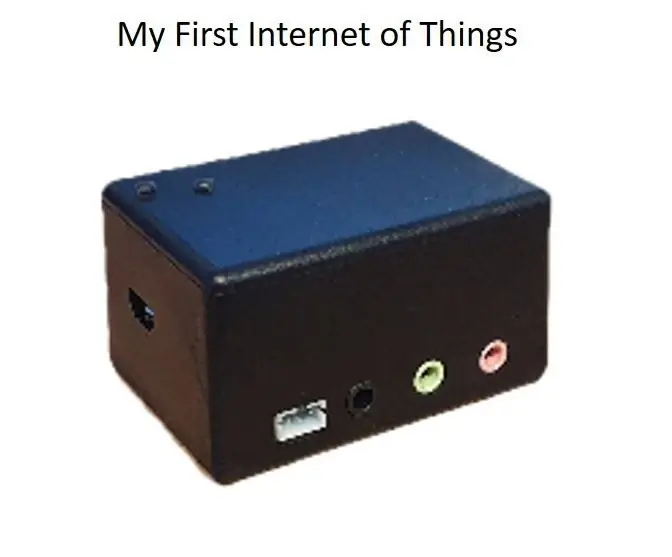
Katika Agizo hili tutajifunza jinsi ya kusanikisha Arduino IDE kwa Kifaa Changu cha Kwanza cha IoT ili mwisho tuweze kuendesha nambari ya arduino juu yake na kuidhibiti kutoka kwa simu yako ya rununu.
Hatua ya 1: Kusanikisha Programu ya IDE ya Arduino
Sakinisha programu ya Arduino IDE kutoka kwa kiunga hiki
Baada ya kusanikisha ikoni ya Arduino IDE imeundwa kwenye Desktop.
Hatua ya 2: Kufungua Arduino IDE
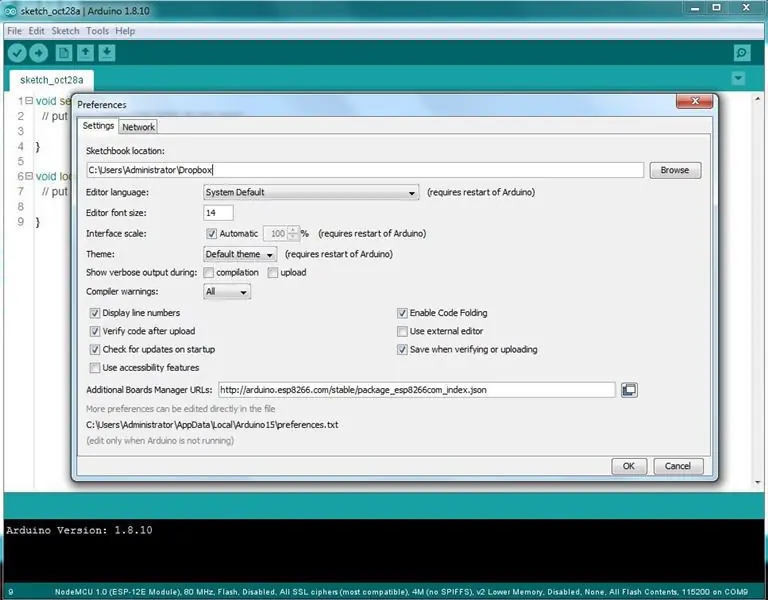
Fungua Arduino IDE kutoka kwa eneo-kazi lako.
Bonyeza Ctrl + koma ili kufungua paneli ya upendeleo.
Katika Meneja wa Bodi za Ziada ingiza URL iliyoonyeshwa hapo chini na bonyeza OK.
arduino.esp8266.com/stable/package_esp8266com_index.json
Hatua ya 3: Fungua Meneja wa Bodi
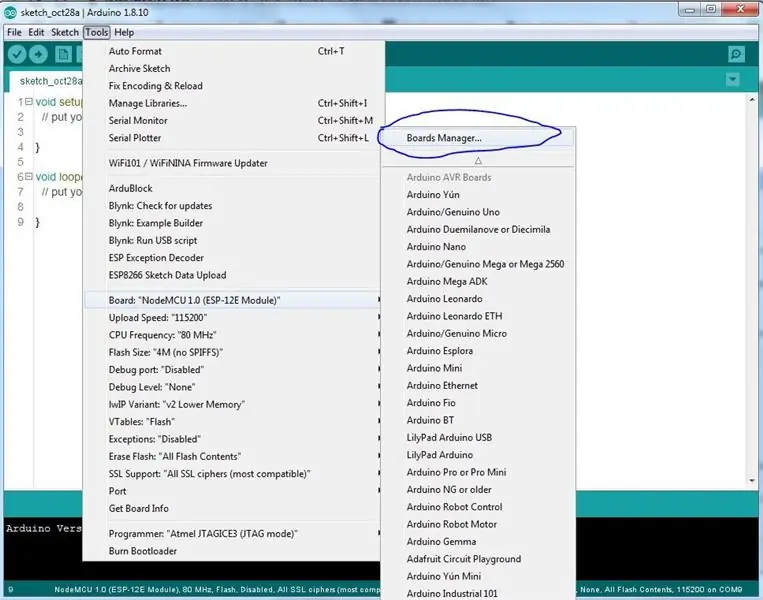
Fungua Meneja wa Bodi.
Hatua ya 4: Chagua Maktaba ya Bodi ya ESP 8266
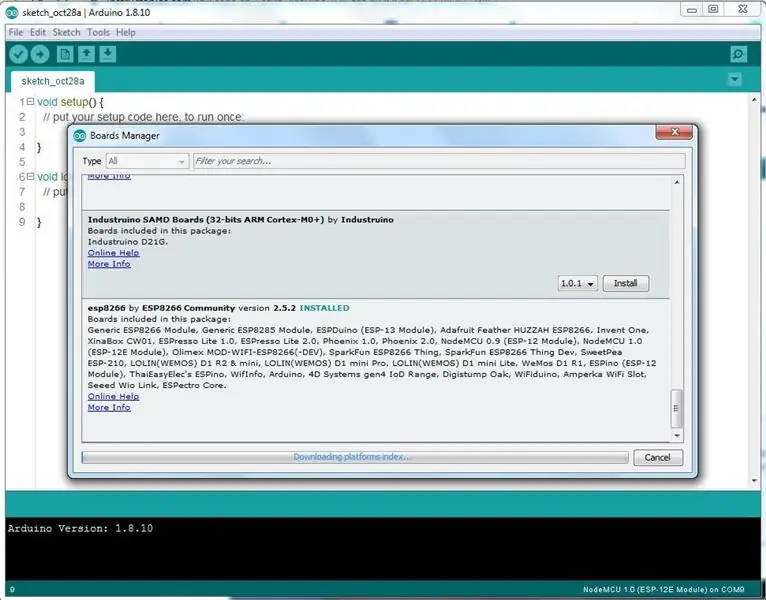
Dirisha la Meneja wa Bodi linafunguka, tembeza ukurasa wa dirisha hadi chini mpaka uone moduli iliyo na jina ESP8266. Mara tu ukiipata, chagua moduli hiyo, chagua toleo na bonyeza kitufe cha Sakinisha. Wakati imewekwa funga dirisha.
Hatua ya 5: Kuchagua Bodi
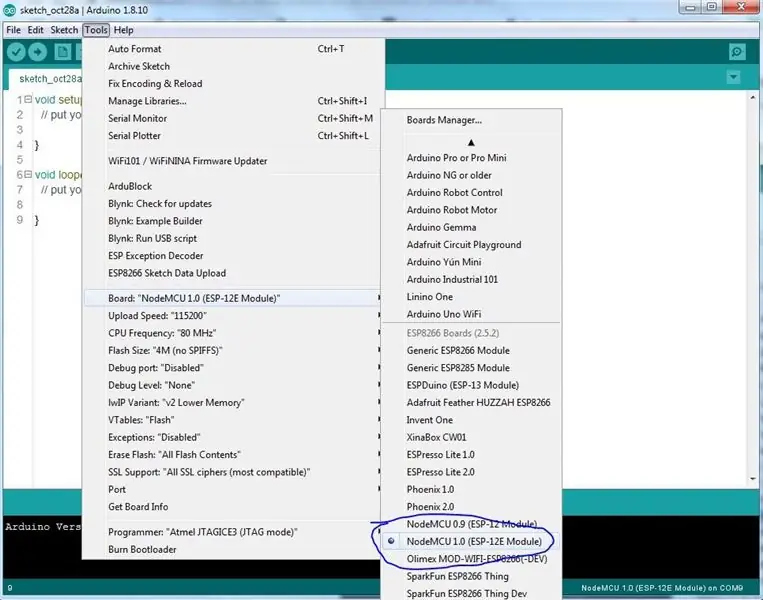
Ili kuendesha IoT Yangu ya Kwanza na Arduino lazima tuchague Bodi ya NodeMCU 1.0 (Moduli ya ESP-12E).
Hii inaweza kufanywa kwa kushuka chini, kama inavyoonyeshwa kwenye takwimu hapo juu. Vyombo vya habari kurudi
Hatua ya 6: Kuunganisha kwenye PC
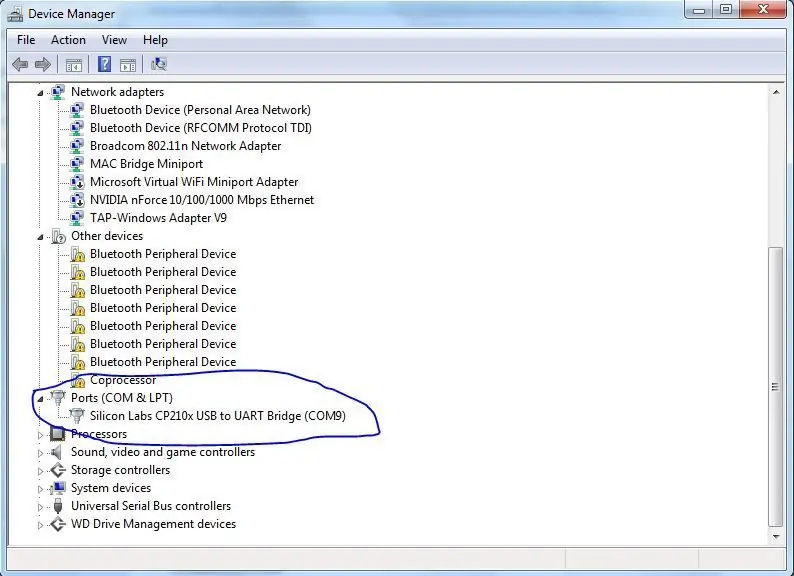
Unganisha kidhibiti cha MyFirst IoT kwenye kompyuta yako kwa kutumia kebo ya USB. Wakati itaunganisha bandari ya COM itagunduliwa na unapaswa kuona PC yako ikipakia madereva yanayofaa. Mara tu hiyo ikiwa imekamilika nenda kwa msimamizi wa kifaa na utambue Com Port inayotumika (iliyoonyeshwa kwenye takwimu hapo juu)
Hatua ya 7: Mpango wangu wa kwanza
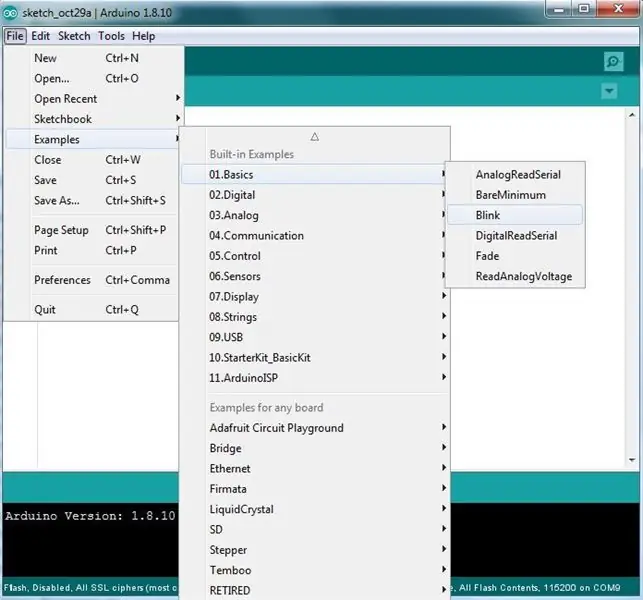
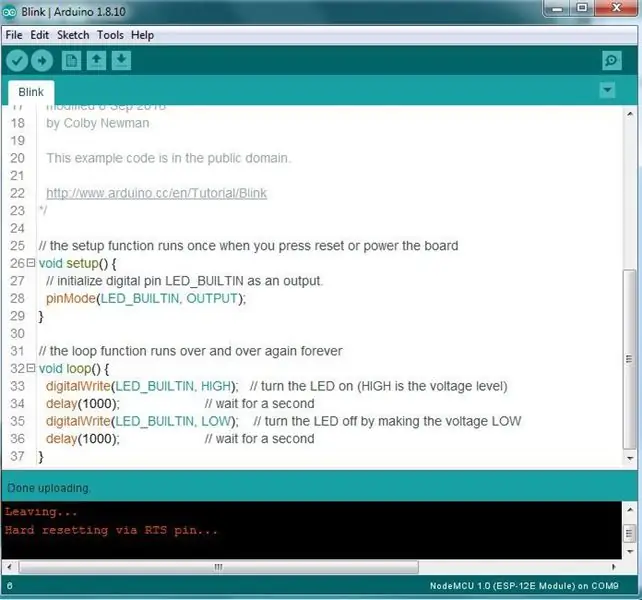
Sasa fungua kichupo cha Faili na uende kwenye Mifano ambayo ingiza kwenye Mfano uliojengwa, nenda kwa 01. Misingi na bonyeza Blink kufungua dirisha.
Sasa bonyeza vifaa vya kuchagua bandari: "COM" kulingana na bandari ya COM ya kompyuta ambayo mtawala ameunganishwa nayo. Ili kutambua bandari ya COM rejea hatua za awali.
Hatua ya 8: Pakia Mpango wako wa Kwanza
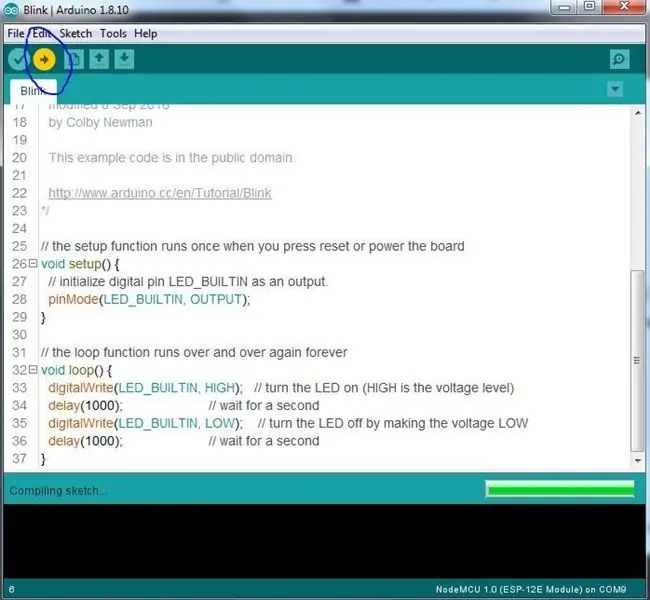
Bonyeza mshale wa kulia ulioonyeshwa kwenye takwimu ili kupakia programu kwenye moduli. Mara baada ya programu kupakia LED kwenye kidhibiti itaangaza na kuzima kwa vipindi vya pili.
Hongera - umetekeleza tu kifaa chako cha kwanza cha IoT. Sasa acha tuende kwenye kitu cha kupendeza zaidi na ubadilishe na uzime LED kutoka kwa simu yako ya rununu.
Hatua ya 9: Kuongeza Maktaba
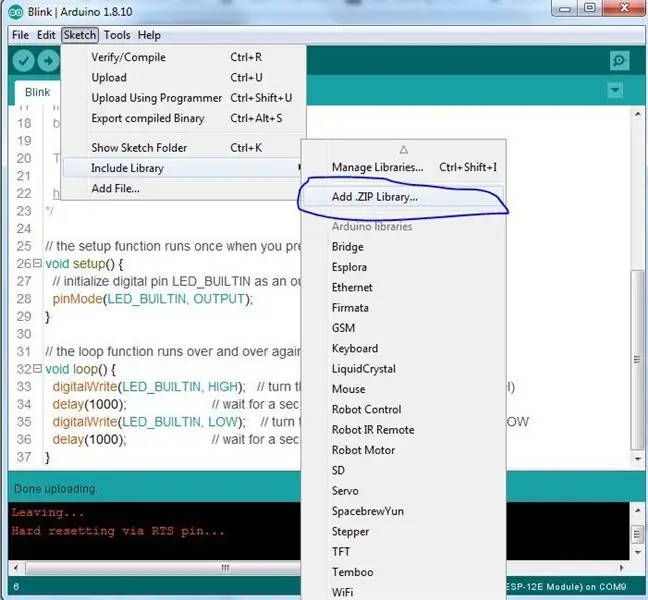
Mkusanyaji wa Arduino hutumia sana maktaba. Hizi ni vipande tofauti na nambari ambazo husaidia kifaa kutekeleza majukumu mengi.
Wacha tufanye hii moja kwa moja.
Pakua faili ya zip ya Blynk iliyoonyeshwa hapa chini. Kumbuka ni wapi umeihifadhi.
Fungua kichupo cha Mchoro, chukua chaguo la 'Jumuisha Maktaba' na kisha 'Ongeza maktaba ya.zip'. Eleza skrini ya uteuzi kwenye eneo la faili ya zip uliyopakua na uthibitishe.
Baada ya sekunde chache maktaba itaongezwa kwenye IDE yako ya Arduino.
Rudia maktaba zilizobaki
Hatua ya 10: Pata Maombi ya Blynk kwenye Smartphone yako
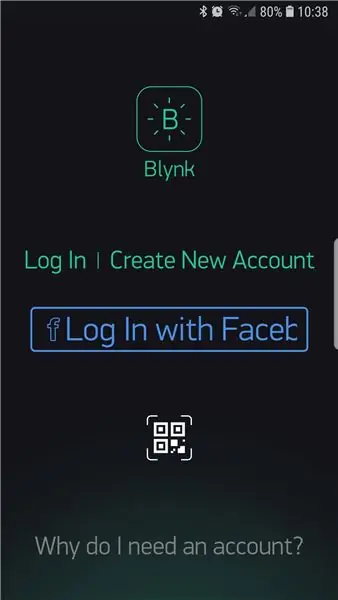
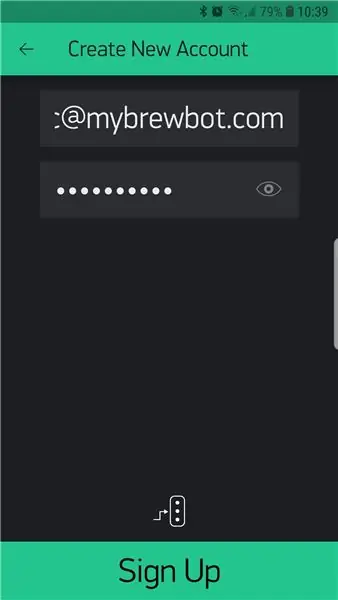
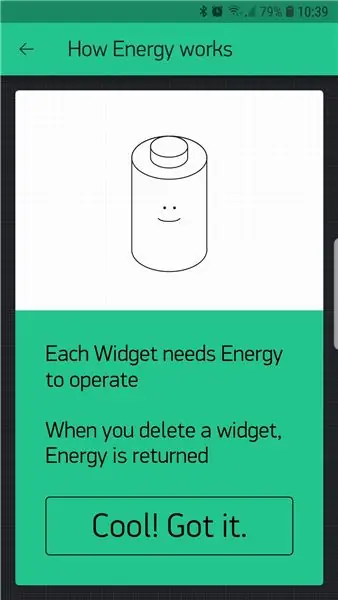
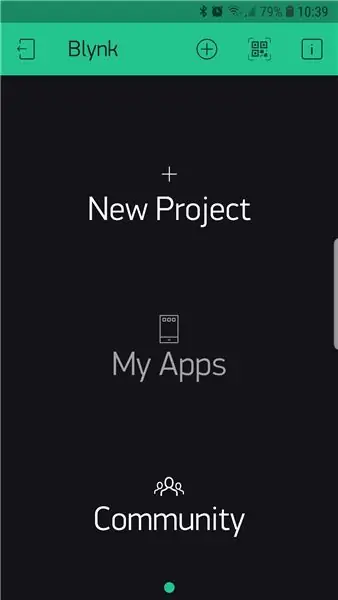
Nenda kwenye duka la programu yako ya simu na utafute Blynk. Sakinisha programu ya Blynk na uifanye.
Utahitaji kutoa anwani ya barua pepe na nywila. Hakikisha kuwa ni anwani halali ya barua pepe kwa sababu hapo ndipo ishara za uthibitishaji zitatumwa.
Watu wema huko Blynk wanakupa vitengo vya 2000 'Nishati' ili uanze. Unapojenga miradi ngumu zaidi utahitaji Nishati zaidi ambayo unaweza kununua katika programu.
Kwa sasa tutafuta miradi tunapoendelea kutoka mfano mmoja kwenda mwingine na kuchukua faida ya huduma nadhifu kabisa ya Blynk nambari ya mradi ya QR. Tutaingia kwenye hiyo katika hatua inayofuata.
Hatua ya 11: Unda Programu yako ya Kwanza ya Blynk
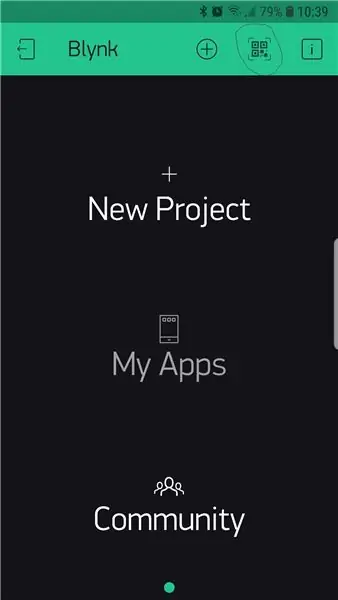
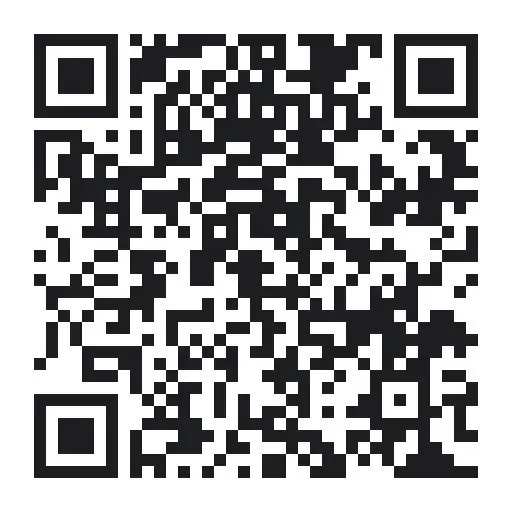
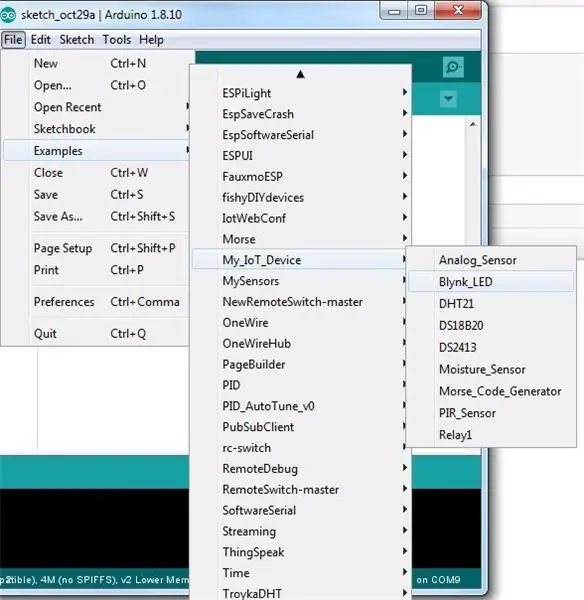
Bonyeza alama ya QR juu ya skrini na kamera yako itawasha.
Lengo kamera yako kwa nambari ya QR hapo juu na Blynk atakuundia mradi huo. Wakati mradi umechaguliwa bonyeza kitufe cha nati juu ya skrini, songa chini na uchague 'barua pepe zote'
Ndani ya sekunde chache utapata nambari ya uthibitishaji iliyotumwa kwako kupitia barua pepe.
Katika Arduino IDE chagua Faili / Mifano / My_IOT_Device / Blynk_LED.
Faili ya programu itafunguliwa.
Nakili na ubandike ishara ya uthibitishaji uliyopokea kutoka kwa Blynk na ingiza SSID yako na Nenosiri kwenye skrini.
Bonyeza kitufe cha kupakia mshale ili kutuma programu kwa kidhibiti.
Hatua ya 12: Endesha Programu
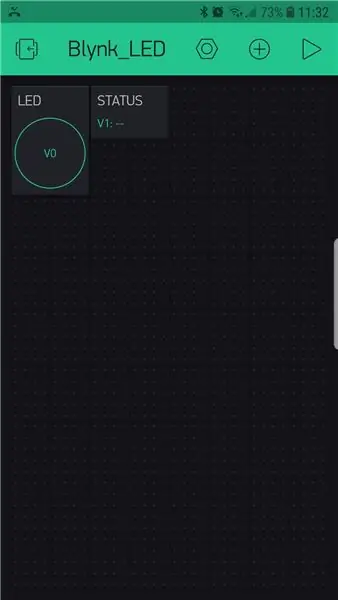
Kwenye programu ya Blynk bonyeza kitufe cha kucheza kulia juu kwa skrini.
Utaona kitufe cha LED na uwanja wa hadhi. Kubonyeza kitufe kutawasha na kuzima LED kwenye kidhibiti chako na kusasisha hali hiyo ipasavyo.
Hongera - sasa unaweza kudhibiti mradi wako kutoka mahali popote Ulimwenguni ambapo una ufikiaji wa mtandao!
Hatua ya 13: Jinsi Kanuni Inavyofanya Kazi…
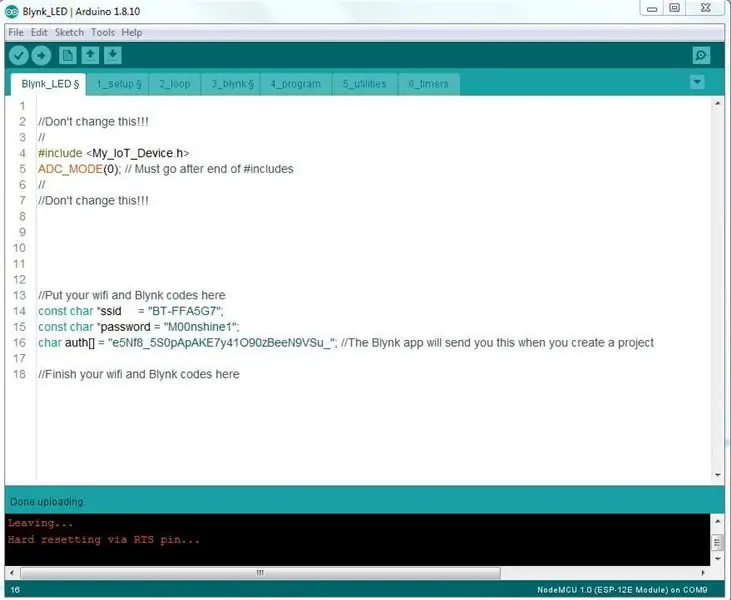
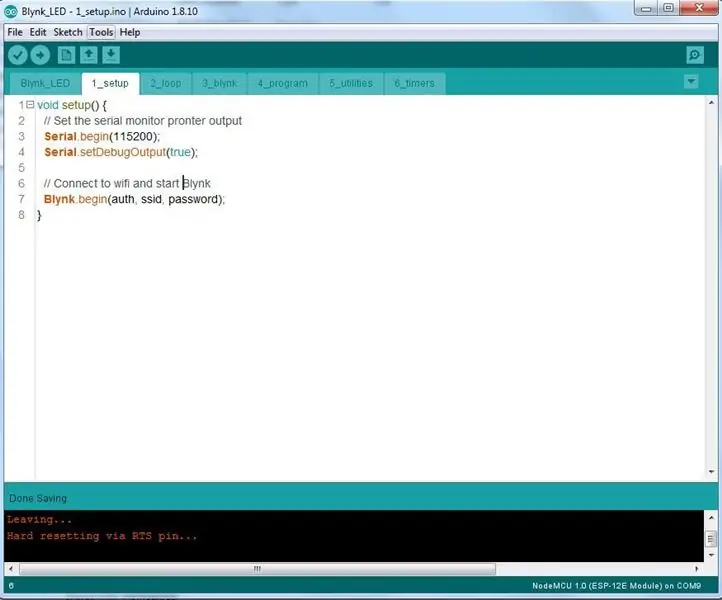
Hii sio mafunzo ya programu - lakini hapa kuna ufahamu wa nambari na jinsi inavyofanya kazi na Blynk.
Nimeweka nambari hiyo kwa makusudi kwenye tabo tofauti kwenye IDE ya Arduino ili uweze kuona vitu kuu. Hakuna haja ya kufanya hivyo unapoanza programu.
Hebu tuangalie kichupo cha Blynk_LED kwanza. Zaidi ya nambari za idhini ya mradi, SSID na nywila hautahitaji kubadilisha hii kwa mifano yoyote ya mradi.
Hii ina habari muhimu kuhusu maktaba inayotumika (# pamoja).
Kichupo cha usanidi hufanya hivyo tu - hufanya kazi mara moja wakati mtawala anajifunga na kutoa maagizo ya usanidi. Katika kesi hii tunaanzisha mfuatiliaji wa serial atakayeendesha baud ya 115200 na kuanzisha Blynk na wifi.
Kichupo cha kitanzi hufanya hivyo tu - kinazunguka na kuzunguka mara kwa mara kutekeleza nambari yoyote iliyo ndani yake. Katika kesi hii inahakikisha kwamba blynk na vipima muda vinaendesha (ambavyo tutaanzisha katika mafunzo tofauti pamoja na programu, vipima muda na tabo za huduma).
Hatua ya 14: Kichupo cha Blynk
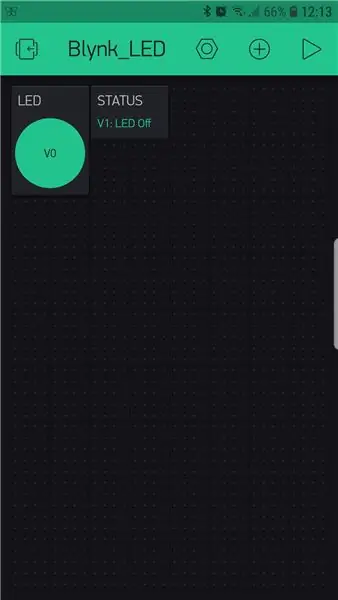
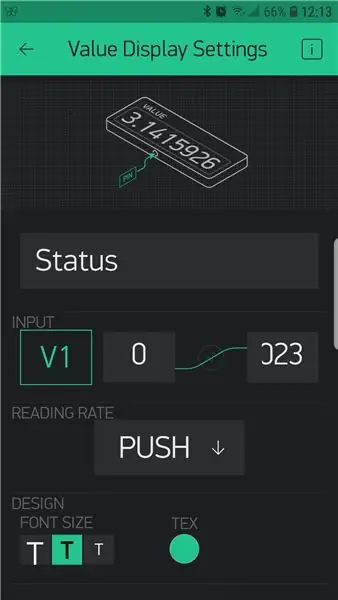
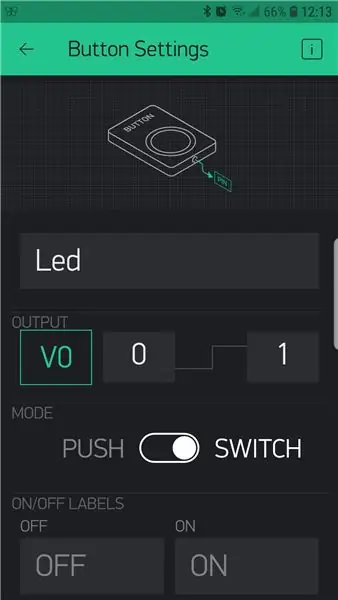
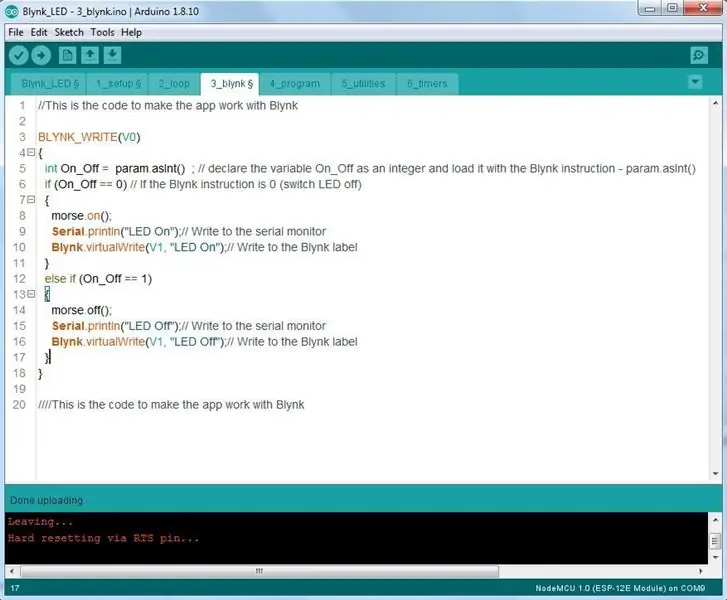
Kabla hatujaangalia nambari wacha tu tuangalie hizo 'vilivyoandikwa' viwili kwenye skrini ya Blynk.
'Kitufe' kimeteuliwa kama pini ya 'virtual' na tumechagua yanayopangwa 0 kwa ajili yake (V0). Ni wijeti ambayo hutoa pato ambayo hutumwa kwa mtawala. Kumbuka kuwa tumeiweka kama swichi ya On / Off badala ya swichi ya Push (ya kitambo).
Kiashiria cha hali ni wijeti ya 'kuonyesha thamani' na hupata data iliyotumwa kutoka kwa mdhibiti. Imewekwa kama pini halisi na tumechagua yanayopangwa 1 kwa hiyo.
Sasa hebu tuangalie nambari.
Taarifa ya kwanza - BLYNK_WRITE (V0) - inaambia nambari ya kusikiliza maagizo kutoka kwa Blynk kutoka kwa pini halisi 0. Kila wakati kitufe hicho kinabadilika Blynk atatuma 0 au 1 kwa kidhibiti - kilicho katika param.asInt ().
Ikiwa 0 inatumwa basi mdhibiti:
- Inatoa morse ya amri. Kwenye (); (kutumia maktaba iliyomo kwenye faili iliyojumuishwa mwanzoni) ambayo inawasha LED.
- Inachapisha "LED On" kwa kiolesura cha serial (pc terminal)
- Inatuma "LED On" kwenye wijeti ya 'thamani ya kuonyesha' ya Blynk ambayo tuliteua kwenye slot 1. Inatumia Blynk.virtualWrite (V1, "LED Off"); maelekezo ya kufanya hivyo.
- Ikiwa 1 inatumwa kwa mtawala basi inafanya kinyume cha yote haya.
Mzuri eh?
Ilipendekeza:
Kifaa changu cha IoT - Kichocheo cha GPS: Hatua 5

Kifaa changu cha IoT - Kichocheo cha GPS: Katika mafunzo haya utajifunza jinsi ya kuweka kidhibiti chako cha IoT kutuma barua pepe ukiwa x dakika kutoka nyumbani
Kifaa cha ASS (Kifaa cha Kinga Jamii): Hatua 7

Kifaa cha ASS (Kifaa cha Kupambana na Jamii): Sema wewe ni mtu kinda ambaye anapenda kuwa karibu na watu lakini hapendi wakaribie sana. Wewe pia ni mtu wa kupendeza na una wakati mgumu kusema hapana kwa watu. Kwa hivyo haujui jinsi ya kuwaambia warudi nyuma. Kweli, ingiza - Kifaa cha ASS! Y
Kifaa changu cha IoT - Upelekaji wa Kwanza: Hatua 5

Kifaa changu cha IoT - Relay ya Kwanza: Katika hii tunaweza kufundisha relay kutoka Blynk. Kuiwasha na kuzima kutoka kwa programu. Tafadhali hakikisha unajua unachofanya ikiwa unakusudia kuunganisha relay yako kwa umeme kuu !!! Jihadharini
Kioo changu cha kwanza cha Smart: Hatua 8

Kioo changu cha kwanza cha Smart: Sote tunajua shida hii, tunaamka asubuhi sana, kwa hivyo lazima tujiandae haraka sana. Ambayo inamaanisha huna wakati wa kuona ni hali ya hewa ya aina gani. Lakini kile unacho wakati wa kutazama ni kwenye kioo. Je! Ikiwa tutafanya
USB ya ndani / Joto la kupima joto (au, 'Kifaa Changu cha Kwanza cha USB'): Hatua 4 (na Picha)

Kipimajoto cha ndani cha ndani / cha nje cha USB (au, 'Kifaa changu cha kwanza cha USB'): Huu ni muundo rahisi ambao unaonyesha pembeni ya USB kwenye PIC 18Fs. Kuna rundo la mifano ya vifaranga vya 18F4550 40 mkondoni, muundo huu unaonyesha toleo ndogo la pini la 18F2550 28. PCB hutumia sehemu za milima ya uso, lakini yote c
